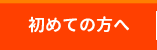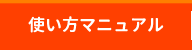ホーム > デザインデータ作成マニュアル > 完全デザインデータ制作の手引き

デザインデータ作成時の注意点
画像サイズと解像度について
インターネットのホームページ用の画像は、ほとんどが72dpiの解像度ですが、きれいに表示します。
これはパソコンのモニタの解像度自体が低いためです。
印刷物は色の網点を組み合わせて、色を表現するため、正しく網点ができる解像度がないと、ジャギーが目立つ印刷物となってしまいます。
印刷向けのグレースケール、CMYKカラー画像データの解像度は、各アプリケーション上で配置・埋め込みする原寸サイズで300〜350dpiが必要となります。Illustratorなどレイアウトソフト上で色が付けられるモノクロ2階調画像データは原寸で1,200dpi必要となります。
※低い解像度のものを無理矢理解像度を上げても画像がぼやけるだけですので、できるだけ編集時から解像度の高いものをご使用下さい。
Photoshop で印刷用デザインデータを作成する場合、印刷時のサイズに合わせた画像サイズと解像度が必要です。
実際にA4サイズのフライヤーの台紙を作っていきます。
※仕上がりサイズに塗り足し分として上下左右3mmづつ足して下さい。 A4サイズのフライヤーを制作する場合は以下のような設定になります。 
※上の画面はAdobe Photoshop CS2です。 |
Adobe Photoshopデータ作成時の注意点 関連リンク
■の日が弊社休業日です。
ご注文の受け付けはメールなら年中無休ですが、注文確認メールやお問合せへのご返答は翌営業日とさせていただいております。
一部の土曜日につきまして、営業はしておりますが、配送業務は致しておりません。
納期・配送に関しましても、土曜の営業日は営業日日数にカウントされませんことを予めご了承下さい。
*当日発送対象商品も、翌営業日の配送となります。